Службы подтверждения подлинности сайтов — Поддержка
Подтвердив подлинность сайта в таких службах, как Google, Bing, Pinterest, Yandex и Facebook, вы можете разблокировать их дополнительные функции, например аналитику и ускоренный процесс индексации поисковыми системами.
Большинство инструментов подтверждения подлинности сайта предлагают добавить «метатег» в заголовок сайта; мы предлагаем специальные инструменты, позволяющие автоматически добавить метатег на сайт. Выберите Мой сайт → Инструменты → Маркетинг → Посещаемость и прокрутите страницу вниз до раздела Службы подтверждения подлинности сайтов для доступа к этим инструментам.
В этом руководстве
Google Search Console
Сначала войдите в https://search.google.com/search-console с помощью учётной записи Google и нажмите Добавить ресурс.
Добавьте свойство в Google Search Console.- В окне «Выберите тип ресурса» выберите Ресурс с префиксом в URL.

- Укажите адрес вашего сайта WordPress.com (включая https://) и нажмите
- На следующем экране во всплывающем окне «Подтверждение права собственности» выберите «Другие способы подтверждения» и нажмите Тег HTML.
- Затем вы увидите примерно следующую строку HTML-кода:
- Скопируйте весь код, предоставленный Google, с помощью кнопки Копировать.
- На новой вкладке или в новом окне браузера откройте свою учётную запись WordPress.com и выберите Мои сайты → Инструменты → Маркетинг →
- Прокрутите вниз до раздела Службы подтверждения подлинности сайтов и вставьте код, скопированный из раздела тега HTML Google, в раздел Google.
- Нажмите Сохранить настройки.

- Вернитесь на страницу подтверждения в Google Search Console и нажмите Подтвердить.
Подтверждение подлинности вашего домена в Google с использованием записей DNS
В некоторых ситуациях вам может потребоваться использовать запись DNS, а именно запись TXT, чтобы подтвердить ваше доменное имя в Google.
Сначала войдите в https://search.google.com/search-console с помощью учётной записи Google. В Google Search Console нажмите Добавить ресурс.
Добавьте свойство в Google Search Console.- В окне «Выберите тип ресурса» выберите вариант Доменный ресурс.
- Введите имя пользовательского домена без https, например
yourgroovydomain., и нажмите Продолжить.
Либо, если выбрать опцию префикса URL-адреса, введите свой полный адрес (включая https://) и прокрутите вниз до подраздела Поставщик доменных имён в разделе Другие способы на следующей странице.
Привязка DNS-записи к Google- На экране Подтверждение права собственности на домен с помощью записи DNS скопируйте придоставленную запись TXT.
- На новой вкладке или в новом окне браузера откройте свою учётную запись WordPress.com, выберите
- Выберите Изменение серверов доменных имен и записей DNS, а затем нажмите DNS-записи, чтобы добавить пользовательскую запись TXT.
- В нижней части экрана «DNS-записи» в раскрывающемся списке Тип выберите TXT.
 Оставьте поле субдомена в разделе Имя пустым и вставьте код, полученный из Google, в поле Текст, как показано на изображении ниже.
Оставьте поле субдомена в разделе Имя пустым и вставьте код, полученный из Google, в поле Текст, как показано на изображении ниже. - Нажмите Добавить новую запись DNS, чтобы сохранить новую запись.
- Наконец, вернитесь на экран Google и нажмите кнопку Проверить.
📌
В большинстве случаев проверка выполняется немедленно, но подтверждение статуса проверки вашего домена в Google может занять до 72 часов.
Здесь даны пошаговые инструкции Google.
Загрузка карты сайта WordPress.com в Google Search Console
Проверив сайт в Google одним из вышеупомянутых способов, выполните следующие действия для отправки карты сайта.
- Для перехода в раздел «Карты сайта» в Google Search Console откройте Индекс→ Карты сайта.
2. Загрузите URL-адрес карты сайта.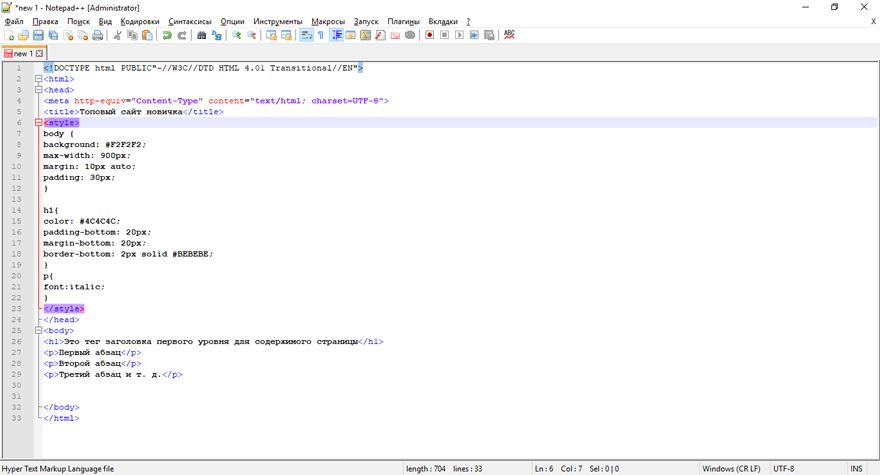
⚠️
При появлении сообщения об ошибке после загрузки карты сайта убедитесь, что веб-сайт открыт, и попробуйте снова его загрузить.
Были ли эти инструкции полезны?
Оставить отзыв
Центр веб-мастера Bing
Если вы уже проверили свой сайт в Google, его будет можно импортировать в Bing, а не выполнять процедуру проверки, представленную ниже. См. это руководство из Bing (прокрутите вниз до раздела «Импортировать из Google Search Console»).
Сначала войдите на сайт http://www.bing.com/webmaster, используя свою учётную запись Live!.
- В Bing Webmaster Tools добавьте адрес своего основного сайта (yourgroovysite.wordpress.com или yourgroovydomain.com) в поле «Добавить сайт» и нажмите Добавить.
- На следующем экране введите URL-адрес карты сайта и нажмите Добавить.

Предоставление адреса и карты вашего веб-сайтаВаш URL-адрес карты сайта практически всегда будет адресом вашего веб-сайта с /sitemap.xml в конце. Пример:
yourgroovydomain.com/sitemap.xml
- На следующем экране отображается несколько опций. Взгляните на опцию Копировать тег и вставить его на веб-страницу по умолчанию. Вы увидите примерно следующий код:
- Скопируйте весь код, предоставленный из Bing.
- На новой вкладке или в новом окне браузера откройте свою учётную запись WordPress.com и выберите Мои сайты → Инструменты → Маркетинг → Посещаемость.
- Прокрутите вниз до раздела Службы подтверждения подлинности сайтов и вставьте код, скопированный из Bing, в раздел Bing
- Нажмите Сохранить настройки.
- Вернитесь на страницу проверки Bing и нажмите Проверить.

Проверка сайтов Pinterest
Войдите на сайт https://pinterest.com, используя свою учётную запись Pinterest. Щёлкните меню рядом с изображением своего профиля в верхнем правом углу и нажмите Настройки.
Выбор настроек в профиле- Перейдите в раздел Изменение профиля и откройте вкладку Заявить.
- Нажмите кнопку Заявить.
- Установите флажок Добавить тег HTML и скопируйте метатег, который должен выглядеть примерно так:
- На новой вкладке или в новом окне браузера откройте свою учётную запись WordPress.com и выберите Мои сайты → Инструменты → Маркетинг → Посещаемость.
- Прокрутите вниз до раздела Службы подтверждения подлинности сайтов и вставьте код, скопированный из Pinterest, в раздел Pinterest.

- Нажмите Сохранить настройки.
- Вренитесь на страницу подтверждения сайта Pinterest, нажмите Далее и Отправить в окне Отправить на проверку.
Подтверждение сайта Yandex
Войдите на сайт https://webmaster.yandex.com/. Если у вас ещё нет учётной записи, её можно создать на экране входа в систему.
- Нажмите Вперед для доступа к списку сайтов Yandex.
- Чтобы добавить свой сайт, нажмите Добавить сайт.
- Введите адрес своего веб-сайта в выделенном поле, включая
https://и нажмитеДобавить.
- На следующем экране установите флажок Метатег и скопируйте весь метатег, который должен выглядеть примерно так:
- На новой вкладке или в новом окне браузера откройте свою учётную запись WordPress.
 com и выберите Мои сайты → Инструменты → Маркетинг → Посещаемость.
com и выберите Мои сайты → Инструменты → Маркетинг → Посещаемость. - Прокрутите вниз до раздела Службы подтверждения подлинности сайтов и вставьте код, скопированный из Yandex, в раздел Yandex.
- Нажмите Сохранить настройки.
- Вернитесь на страницу проверки Yandex и нажмите кнопку Проверить.
Подтверждение компании в Facebook
Сначала откройте //business.facebook.com/settings/ и войдите, используя свою учётную запись Facebook. Выберите свою компанию или создайте новую учётную запись для бизнеса в Facebook. Затем выполните следующие действия.
- В разделе «Настройки компании» нажмите раздел Безопасность бренда, а затем Домены:
- Нажмите кнопку Добавить, укажите домен в поле и нажмите Добавить:
- На следующем экране будет предложено несколько вариантов проверки.
 Убедитесь, что выбран вариант «Добавьте метатег в исходный код HTML» и скопируйте весь метатег, как показано здесь:
Убедитесь, что выбран вариант «Добавьте метатег в исходный код HTML» и скопируйте весь метатег, как показано здесь:
- Вернитесь на WordPress.com, выберите Инструменты → Маркетинг и перейдите на вкладку Посещаемость. Прокрутите вниз до раздела Службы подтверждения подлинности сайтов и вставьте код в поле для Facebook:
- Нажмите Сохранить настройки.
- Вернитесь в раздел «Настройки Facebook» с шага 3 и нажмите кнопку Проверить. На экране появится подтверждение того, что вы проверили свой домен.
Ваша оценка:
Национальный корпус русского языка
Подробнее о Корпусе
Состав и структура
Статистика корпуса
Руководство пользователя
Портрет слова
Частотный словарь
НКРЯ в школе
03.07.2023
В портрете слова появилось несколько улучшений:
- Добавлены новые скетчи — сочиненные существительные, прилагательные, глаголы и наречия.

- В основном корпусе для всех скетчей включена возможность по клику в ячейке таблицы перейти к примерам употребления сочетания слов в корпусе.
- Благодаря обратной связи от заинтересованных пользователей улучшены морфемные разборы. Пожалуйста, продолжайте информировать нас о замеченных ошибках с помощью кнопки “Оценить”.
Оптимизирована работа с информацией о говорящих в Устном корпусе. Теперь в результатах поиска выделены имя и роль, а подробную информацию о социологических параметрах можно получить во всплывающем окне, которое открывается по клику на имени.
При выгрузке результатов поиска в Excel на дополнительном листе Info теперь отображается информация о параметрах запроса, результаты которого скачаны в файл, а также есть ссылка на сам запрос.
16.06.2023
Сервис «Портрет слова» продолжает развиваться: у существительных в основном корпусе появился новый виджет, в котором показаны формы слова, которые встречаются в корпусе более 5 раз. Для одной и той же формы существительного (падеж + число) могут отображаться разные морфологические, фонетические и орфографические варианты, если такие встречаются в корпусе. Поскольку в основном корпусе внедрена автоматическая разметка, среди форм могут встречаться ошибочно отнесенные к искомому слову. Если вы заметите такие несоответствия, сообщайте нам о найденных ошибках с помощью кнопки «Оценить».
Для одной и той же формы существительного (падеж + число) могут отображаться разные морфологические, фонетические и орфографические варианты, если такие встречаются в корпусе. Поскольку в основном корпусе внедрена автоматическая разметка, среди форм могут встречаться ошибочно отнесенные к искомому слову. Если вы заметите такие несоответствия, сообщайте нам о найденных ошибках с помощью кнопки «Оценить».
Во всех корпусах в новом интерфейсе появилась возможность перейти из всплывающего окошка с информацией о разборе слова в портрет слова и посмотреть подробную информацию о нём.
Устный корпус переведен на новый интерфейс. Теперь в новом дизайне отображается поиск по корпусу, доступны «Портреты слов» устного корпуса, корпус подключен к «Обзору возможностей».
31.05.2023
В сервисе «Портрет слова» в основном корпусе для каждого слова визуализируется морфемный состав: при помощи знаков, принятых в школьном преподавании русского языка, выделены приставки, корни, суффиксы и окончания. В основе разметки словообразовательной структуры лежит специально разработанный для корпуса словарь морфемного анализа, а для лемм, отсутствующих в словаре, разборы сгенерированы нейросетевым алгоритмом НейроКРЯ. Обратите внимание, что членение слов на морфемы может отличаться от привычного вам (см. «Принципы разметки»).
В основе разметки словообразовательной структуры лежит специально разработанный для корпуса словарь морфемного анализа, а для лемм, отсутствующих в словаре, разборы сгенерированы нейросетевым алгоритмом НейроКРЯ. Обратите внимание, что членение слов на морфемы может отличаться от привычного вам (см. «Принципы разметки»).
При морфемном членении несловарных слов возможны ошибки. При обнаружении несоответствия принципам разметки, сообщайте об ошибке при помощи кнопки «Оценить».
Существенно обновлен интерфейс параллельного многоязычного корпуса. Для него доступны сервисы «Обзор возможностей» и «Портрет слова». Теперь все параллельные корпуса отображаются в новом интерфейсе.
Продолжаем обновлять Портрет слова: теперь можно увидеть Барометр частотности в Древнерусском корпусе.
16.05.2023
Поэтический корпус пополнен на 400 тысяч словоупотреблений. В частности, добавлены новые тексты поэтов XX века, а также большая коллекция русских переводов античной поэзии: «Илиада» Гомера в переводе Н.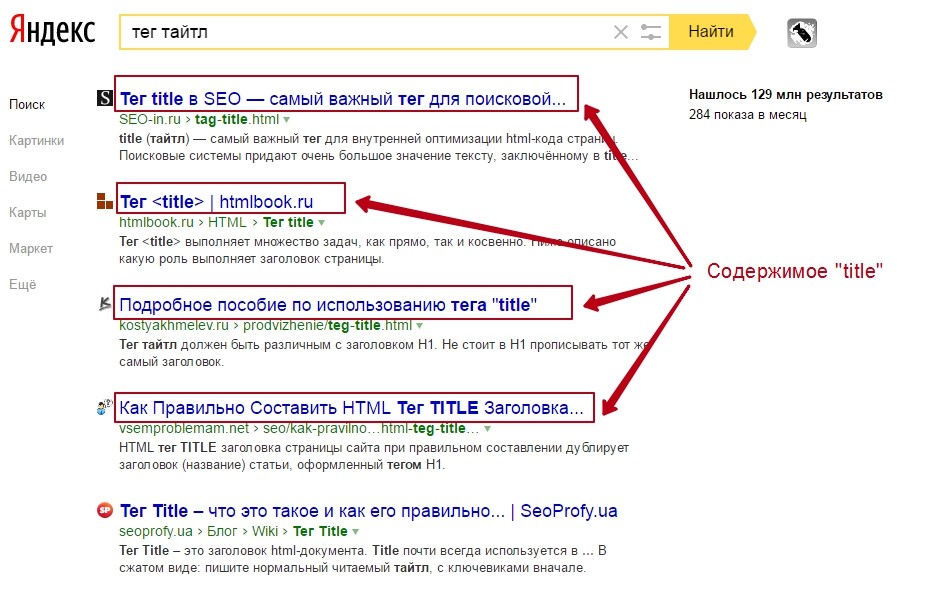 И. Гнедича, «Энеида» Вергилия в переводе В. Я. Брюсова и С. М. Соловьева и сатиры Горация в переводе А. А. Фета.
И. Гнедича, «Энеида» Вергилия в переводе В. Я. Брюсова и С. М. Соловьева и сатиры Горация в переводе А. А. Фета.
Все параллельные двуязычные корпуса теперь работают в новом интерфейсе.
Существенно обновлен интерфейс древнерусского корпуса, корпус подключен к обзору возможностей. Отбор подкорпуса в древнерусском корпусе теперь находится на отдельной странице, как во всех корпусах в новом интерфейсе. В поле «Название памятника» можно выбрать из списка один или несколько памятников, в которых будет вестись поиск.
В коллокациях появилась возможность задавать синтаксические связи. Например, если задать ключ решение, а для коллоката указать часть речи «глагол», синтаксическую связь «дополнение», направление связи — «управляет», можно найти, что чаще всего делают с решением (принимают, согласовывают и т.д.). В таблице с результатами поиска будет показано 100 самых частотных коллокаций с такой синтаксической связью. Для каждой из этих коллокаций можно увидеть примеры, перейдя по ссылке.
Создание панели поиска с использованием HTML и CSS 8
< головка > < title > Создание панели поиска с использованием HTML и CSS название >
< мета имя = 9 0007 "область просмотра" контент = "ширина = ширина устройства, начальный масштаб =1" >
< ссылка отн = 900 07 "таблица стилей" href = "https://cdnjs.cloudflare.com/ajax/libs/font-awesome/4.7.0/css/font-awesome. min.css"
min.css" >
< стиль > /* список стилей */ #navlist { background-color: #0074D9; позиция: абсолютная; ширина: 100%; } /* стилизация элемента привязки navlist */ #navlist a { float:left; дисплей: блок; цвет: #f2f2f2; text-align: center; отступ: 12 пикселей; украшение текста: нет; размер шрифта: 15 пикселей; } . navlist-right{
navlist-right{ 900 07 float:right; } /* hover эффект элемента привязки навигационного списка */ #navlist a:hover { background-color: #ddd ; цвет: черный; } /* стиль строки поиска */ .search input[type=text]{ 900 07 ширина: 300 пикселей; высота: 25 пикселей; border-radius:25px; граница: нет; } . search{
search{ float:right; margin:7px; } .search button{ background-color: #0074D9; цвет: #f2f2f2; с плавающей запятой: справа; отступы: 5 пикселей 10 пикселей; поле справа: 16 пикселей; размер шрифта: 12 пикселей; граница: нет; курсор: указатель; } стиль > головка >
< корпус >
< div id = "navlist" > < 9000 8 a ссылка = "#" >Главная a > < a href = "#" >Наша продукция a > < a href = "#" >Карьера a > < a href = "#" >О нас a > 9000 6 < a href = "#" >Связаться с нами a >
< div класс = "поиск" >
< форма действие = "#" > < ввод тип = 90 007 "текст" заполнитель = "Поиск курсов" имя = "поиск" > < кнопка > < i class = "fa fa-search" стиль = "размер шрифта: 18 пикселей;" > i > кнопка > 900 07 форма > раздел > дел.
< div class = "контент" > < h2 стиль = "цвет:зеленый; padding-top:40px;" > GeeksforGeeks h2 >
< b > Информатика Портал для гиков 900 06 b >
< р > Сколько раз вы были разочарованы, пока искали хорошую коллекцию из вопросы по программированию/алгоритму/интервью? Чего вы ожидали и что получили? Этот портал был создан, чтобы предоставить 09 разъяснил ответы на выбранные вопросы.
p > раздел > корпус >
html > [Как сделать] - Оптимизируйте свой веб-сайт с помощью HTML-кода поисковой системы
Создание собственной поисковой системы с помощью HTML, CSS, JS может показаться довольно простым и легким для небольших веб-сайтов с несколькими сотнями страниц. Но если количество страниц очень велико, порядка нескольких тысяч или миллионов страниц, таких как электронная коммерция. Управлять службой поиска и запускать ее абсолютно сложно, так как для ее создания требуется множество специальных навыков. несколько сложных программных компонентов, таких как.
Вставка HTML-кода поисковой системы с использованием HTML CSS JavaScript
Создание собственной поисковой системы с помощью HTML, CSS, JS может показаться довольно простым и легким для небольших веб-сайтов с несколькими сотнями страниц, но количество страниц очень велико в от нескольких тысяч до миллионов страниц, таких как электронная коммерция. Управлять службой поиска и запускать ее абсолютно сложно, так как для ее создания требуется множество специальных навыков. несколько сложных программных компонентов, таких как.
Управлять службой поиска и запускать ее абсолютно сложно, так как для ее создания требуется множество специальных навыков. несколько сложных программных компонентов, таких как.
- Краулер: сканирует веб-сайт
- Индексатор: считывает проанализированные данные и создает инвертированный индекс (похожий на тот, который вы найдете в конце книги), ускоряет поиск результатов поисковыми системами. В противном случае поисковой системе придется просмотреть все документы один за другим. Это сокращает время обработки.
- Синтаксический анализатор: обрабатывает данные сканера, сохраняет метаданные.
- Ранжирование результатов поиска: Для каждого поискового запроса поисковая система извлекает множество документов/результатов. Этот ранкер упорядочивает эти результаты на основе некоторого балла. Google использует алгоритм, известный как алгоритм рейтинга страниц. Вы также можете придумать собственный алгоритм подсчета очков.
- Поиск Пользовательский интерфейс: большинство пользователей выполняют поиск в браузерах или мобильных приложениях через интерфейс поисковой системы.
 Обычно это создается с использованием JavaScript.
Обычно это создается с использованием JavaScript.
В этой статье я хотел бы предложить вам услуги, которые предоставляют поиск как услугу, и вы можете просто подключить и играть и получить поиск по веб-сайту менее чем за 5 минут.
Вставьте HTML-код поисковой системы ExpertRec на свой веб-сайт
Шаги для получения поисковой системы Использование ExpertRec Search as Service
- Перейдите на https://cse.expertrec.com?platform=cse и зарегистрируйтесь, используя свой идентификатор Gmail.
- Введите URL-адрес, для которого необходимо создать поиск. Система автоматически построит поиск и создаст код, который необходимо добавить на ваш сайт.
- Введите URL-адрес карты сайта, если он есть. Это необязательно. Это позволит сканеру более эффективно находить все страницы на вашем веб-сайте, но вы можете пропустить их.
- Далее вы получите HTML-код поисковой системы для добавления на все страницы вашего сайта.
- Вы можете использовать существующее окно поиска на своем сайте или добавить совершенно новое.

- Существует демо-версия, которую вы можете проверить перед добавлением поиска на свой сайт.
После того, как этот код будет добавлен на веб-сайт, в него будет интегрирована функция поиска, как показано ниже:
Вы можете управлять настройками поиска - внешний вид, предложения, изображения, выделение , ранжирование в поиске, фильтрация и т. д.
Вставьте HTML-код поисковой системы ExpertRec на свой веб-сайт
Добавьте HTML-код поисковой системы с помощью пользовательского поиска Google
Что такое пользовательский поиск Google?
Это способ использования индекса Google для поиска на определенном веб-сайте, группе веб-сайтов или во всей сети. Google имеет много слоев индекса. Пользовательский поиск Google будет использовать только основной индекс (только страницы с самым высоким рейтингом, с учетом многих квот). Вспомогательные индексы, такие как новости, индексы в реальном времени, карты и остальная часть Интернета, сюда не включены. Кроме того, многие приукрашивания, которые вы видите в обычных результатах, здесь не включены. Например. вы не получите запуск калькулятора, если будете искать арифметическое выражение в пользовательском поиске Google. Объявления будут запускаться как средство получения дохода для Google. Ниже приведена реклама Google в первые дни существования GCS.
Кроме того, многие приукрашивания, которые вы видите в обычных результатах, здесь не включены. Например. вы не получите запуск калькулятора, если будете искать арифметическое выражение в пользовательском поиске Google. Объявления будут запускаться как средство получения дохода для Google. Ниже приведена реклама Google в первые дни существования GCS.
Добавление системы пользовательского поиска Google обеспечит автоматический подход к предоставлению функций поиска для веб-сайта.
Действия по созданию HTML-кода поисковой системы с помощью системы пользовательского поиска Google
- Перейдите на страницу https://cse.google.com/cse/create/new
- Введите URL-адрес своего веб-сайта и нажмите «Создать»
- Нажмите «получить код»
- Скопируйте код
9000 9
- Замените код окна поиска кодом пользовательского окна поиска Google. Для этого шага вам может понадобиться помощь вашего разработчика. Вам нужно разместить приведенный выше код для встраивания там, где вы хотите, чтобы окно поиска отображалось.
- Вот и все! вы добавили пользовательский поиск Google на свой веб-сайт.
Недостатки пользовательского поиска Google
- Нет контроля над тем, что и когда индексировать — Google решает, какие из ваших страниц сканировать и когда.
 Вы не можете заставить сканеры Google сканировать ваш сайт по запросу. Принимая во внимание, что с помощью службы поиска, такой как expertrec, вы можете сканировать в режиме реального времени, как только публикуете новые страницы.
Вы не можете заставить сканеры Google сканировать ваш сайт по запросу. Принимая во внимание, что с помощью службы поиска, такой как expertrec, вы можете сканировать в режиме реального времени, как только публикуете новые страницы. - Нет контроля над результатами поиска — Существуют определенные поисковые запросы, по которым Google может не дать вам ожидаемых результатов поиска, и вы ничего не можете с этим поделать, если хотите, чтобы один результат поиска был наверху. С expertrec это так же просто, как перетаскивание одного результата поиска над другим с помощью нашей панели управления.
- Нет поддержки — Вы полностью предоставлены сами себе при внедрении пользовательского поиска Google. Вы не можете ожидать, что инженер службы поддержки Google поможет вам настроить вашу поисковую систему или запустить ее. Существуют довольно хорошие ресурсы документации, которые помогут вам реализовать пользовательский поиск Google. То же самое не относится к Google Adwords, где есть группа поддержки, которая поможет вам в настройке ваших рекламных кампаний.

- Минимальные параметры настройки пользовательского интерфейса - Панель управления пользовательским поиском Google предлагает очень ограниченные возможности настройки пользовательского интерфейса по сравнению с другими поставщиками поиска, такими как expertrec. Это означает, что вы застряли со скучным пользовательским интерфейсом поисковой системы.
- Может быть закрыт или изменен в любое время- Будь то Orkut, поиск по сайту Google, Google известен тем, что безжалостно закрывает проекты, которые не приносят им денег. Это означает, что вы ищете альтернативы, и для некоторых людей это может быть болезненным поиском.
Algolia Search
Algolia — это API поиска и обнаружения сайтов для веб-сайтов и мобильных приложений. Они помогают создавать мощные, релевантные и масштабируемые возможности обнаружения для своих пользователей. Более 6000 компаний используют Algolia для управления 50 миллиардами поисковых запросов в месяц. Вы также можете использовать algolia для выполнения поиска по сайту.
Вы также можете использовать algolia для выполнения поиска по сайту.
Algolia Search Features
- Беспрецедентная скорость поиска: Результаты отображаются сразу же, как только пользователь вводит текст, а страница результатов мгновенного поиска обновляется продуктами и категориями в режиме реального времени. Мгновенные результаты означают, что поиск удобен даже на мобильных устройствах.
- Релевантность и синонимы: Параметры ранжирования позволяют расставлять приоритеты в результатах, которые направляют клиентов к вашим самым продаваемым и самым популярным продуктам. Повышенная устойчивость к опечаткам и сопоставление синонимов гарантируют, что вы всегда приводите пользователей именно к тому, что они ищут.
- Надежность: SLA 99,99 %: мы позаботимся о том, чтобы ваш поиск работал в любое время. Предоставьте одинаковую расширенную производительность поиска Magneto всем своим пользователям, независимо от того, в какой части мира они находятся, путем репликации ваших данных в любом из 52 центров обработки данных в нашей распределенной поисковой сети.

- Фильтры и фасеты: Индивидуальные фильтры и фасеты обновляются по мере поиска пользователей, превращая панель поиска в мощный инструмент для поиска по мере ввода текста.
- Расширенная аналитика: Простые сведения о том, что ищут ваши клиенты и какие поисковые запросы они используют, — на одной центральной панели.
Вставьте HTML-код поисковой системы ExpertRec на свой веб-сайт
Резюме Итак, теперь у вас есть четкое представление о том, как вставлять HTML-код поисковой системы на веб-сайт. Кроме того, вы бы поняли, чем expertrec лучше пользовательского поиска Google. HTML-код поисковой системы активирует окно поиска на вашем сайте. Результаты поиска будут ограничены вашим сайтом.
Это самый быстрый способ создать поисковую систему, и вы можете опробовать все возможности этой поисковой системы в течение 14-дневной бесплатной пробной версии.
Часто задаваемые вопросы
Как создать панель поиска?
Создание поисковой системы, которую вы можете назвать своей собственной, может происходить с использованием HTML, CSS и JS. Если вы хорошо разбираетесь в программировании, возможно, вы слышали об этом, но для многих людей это может быть не так просто. Поэтому рекомендуется, чтобы это сделал кто-то, кто знает, что они делают. Если вы не разбираетесь в этой теме, то лучше иметь кодера, который исправит ваши проблемы.
Если вы хорошо разбираетесь в программировании, возможно, вы слышали об этом, но для многих людей это может быть не так просто. Поэтому рекомендуется, чтобы это сделал кто-то, кто знает, что они делают. Если вы не разбираетесь в этой теме, то лучше иметь кодера, который исправит ваши проблемы.
Обычно небольшие веб-сайты легче программировать, потому что на них не так много страниц. Но если номера страниц слишком велики, может быть очень сложно управлять страницей с технической точки зрения.
Для создания поисковой системы вам потребуется программное обеспечение:
• Краулер : Это программное обеспечение может сканировать веб-сайт.
• Индексатор:
Индексатор создает инвертированный индекс, который считывает данные. Это может ускорить работу вашей поисковой системы, чтобы она могла получить результаты.
• Анализатор:
Обрабатывает данные и сохраняет метаданные, созданные сканером.
• Пользовательский интерфейс:
Большинство людей выполняют поиск в браузерах или приложениях для мобильных телефонов с помощью этого интерфейса.



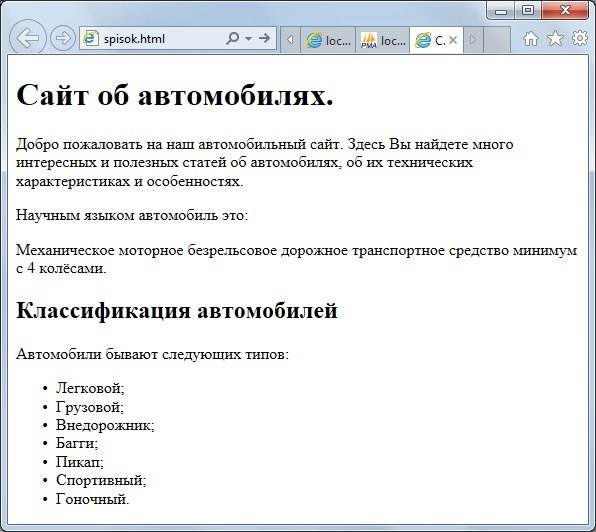
 Оставьте поле субдомена в разделе Имя пустым и вставьте код, полученный из Google, в поле Текст, как показано на изображении ниже.
Оставьте поле субдомена в разделе Имя пустым и вставьте код, полученный из Google, в поле Текст, как показано на изображении ниже.

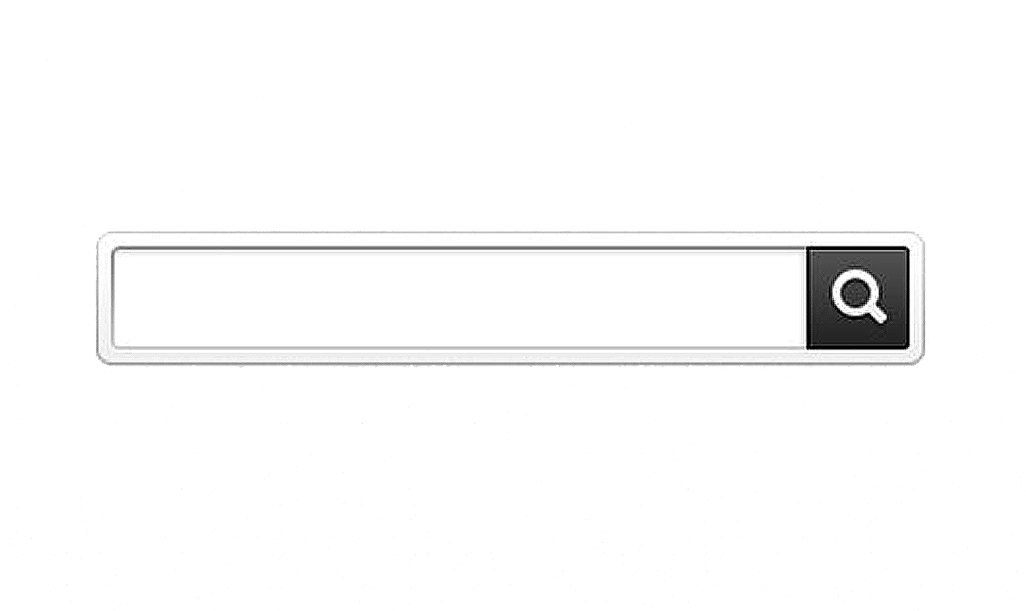
 com и выберите Мои сайты → Инструменты → Маркетинг → Посещаемость.
com и выберите Мои сайты → Инструменты → Маркетинг → Посещаемость. Убедитесь, что выбран вариант «Добавьте метатег в исходный код HTML» и скопируйте весь метатег, как показано здесь:
Убедитесь, что выбран вариант «Добавьте метатег в исходный код HTML» и скопируйте весь метатег, как показано здесь:
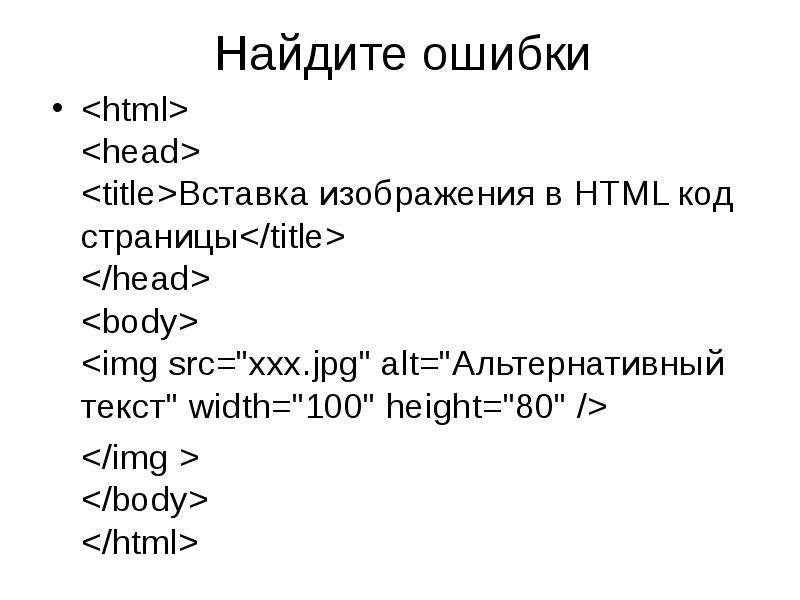 min.css"
min.css"  navlist-right{
navlist-right{  search{
search{ 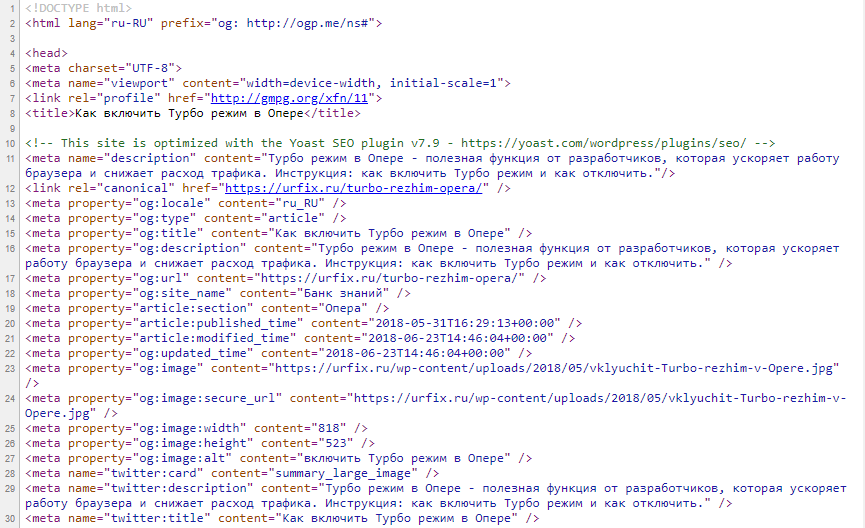
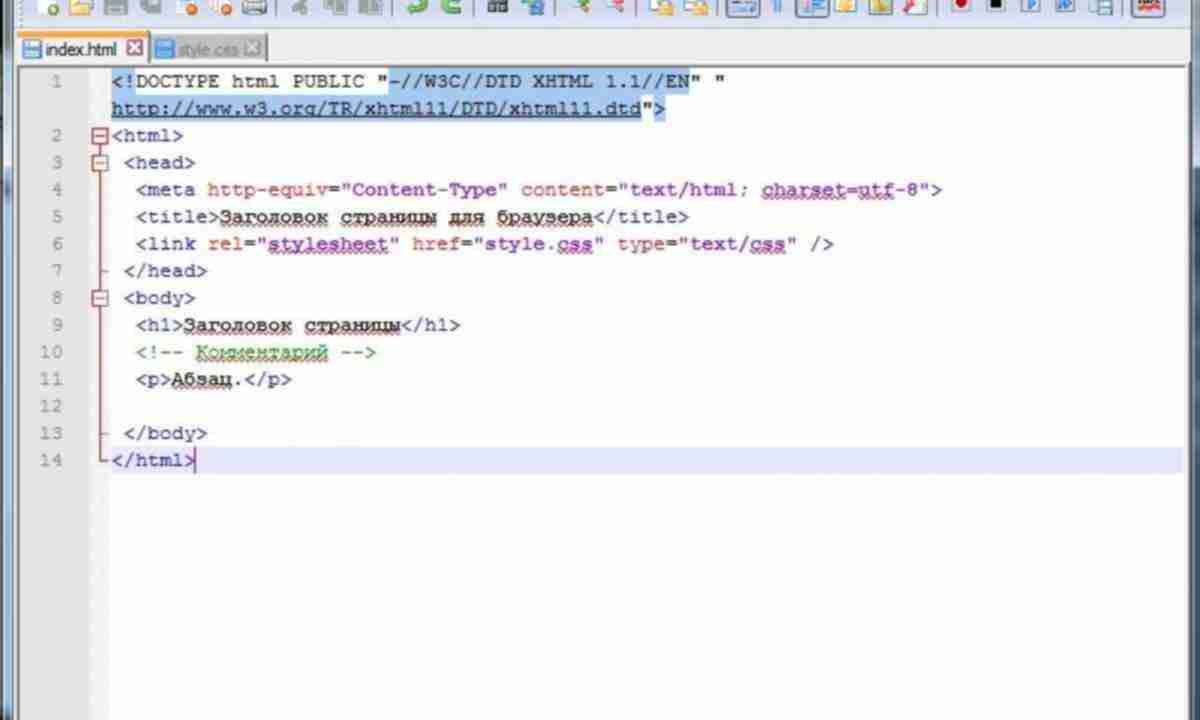
 Управлять службой поиска и запускать ее абсолютно сложно, так как для ее создания требуется множество специальных навыков. несколько сложных программных компонентов, таких как.
Управлять службой поиска и запускать ее абсолютно сложно, так как для ее создания требуется множество специальных навыков. несколько сложных программных компонентов, таких как. Обычно это создается с использованием JavaScript.
Обычно это создается с использованием JavaScript.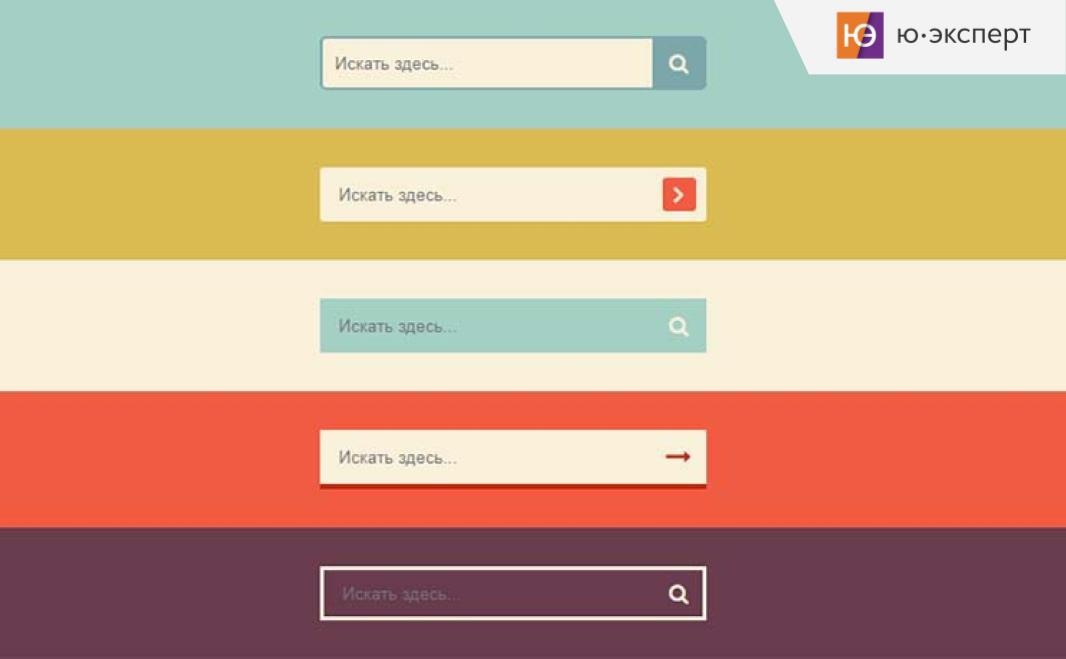
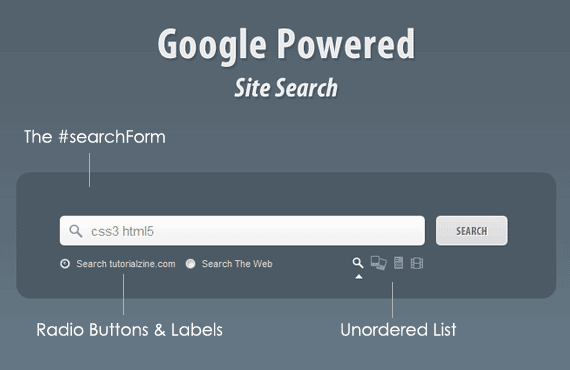 Кроме того, многие приукрашивания, которые вы видите в обычных результатах, здесь не включены. Например. вы не получите запуск калькулятора, если будете искать арифметическое выражение в пользовательском поиске Google. Объявления будут запускаться как средство получения дохода для Google. Ниже приведена реклама Google в первые дни существования GCS.
Кроме того, многие приукрашивания, которые вы видите в обычных результатах, здесь не включены. Например. вы не получите запуск калькулятора, если будете искать арифметическое выражение в пользовательском поиске Google. Объявления будут запускаться как средство получения дохода для Google. Ниже приведена реклама Google в первые дни существования GCS.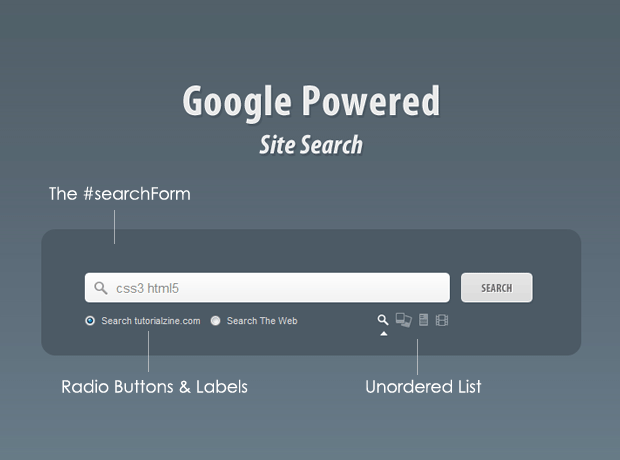
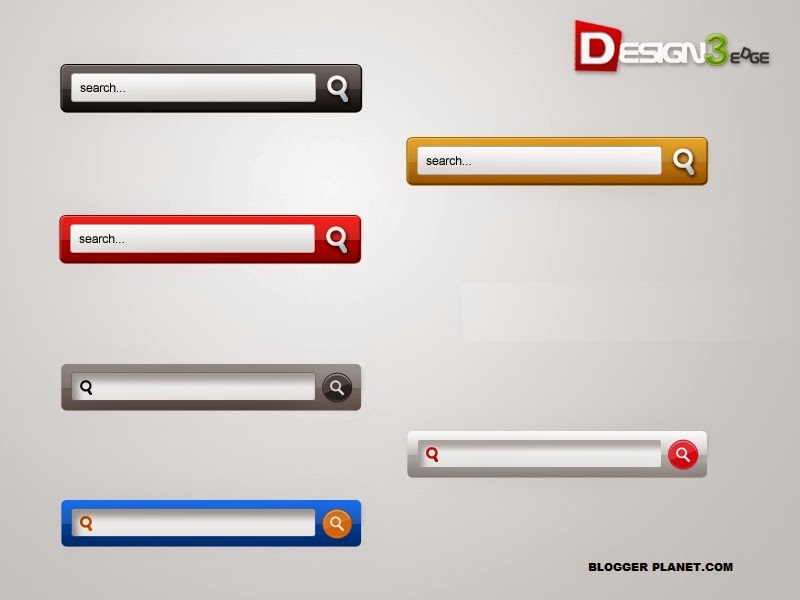 Вы не можете заставить сканеры Google сканировать ваш сайт по запросу. Принимая во внимание, что с помощью службы поиска, такой как expertrec, вы можете сканировать в режиме реального времени, как только публикуете новые страницы.
Вы не можете заставить сканеры Google сканировать ваш сайт по запросу. Принимая во внимание, что с помощью службы поиска, такой как expertrec, вы можете сканировать в режиме реального времени, как только публикуете новые страницы.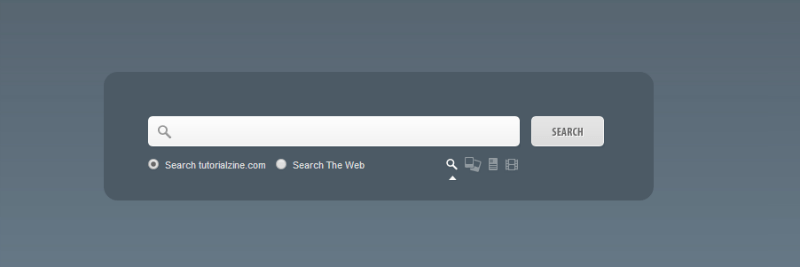
 Вы также можете использовать algolia для выполнения поиска по сайту.
Вы также можете использовать algolia для выполнения поиска по сайту.
 Если вы хорошо разбираетесь в программировании, возможно, вы слышали об этом, но для многих людей это может быть не так просто. Поэтому рекомендуется, чтобы это сделал кто-то, кто знает, что они делают. Если вы не разбираетесь в этой теме, то лучше иметь кодера, который исправит ваши проблемы.
Если вы хорошо разбираетесь в программировании, возможно, вы слышали об этом, но для многих людей это может быть не так просто. Поэтому рекомендуется, чтобы это сделал кто-то, кто знает, что они делают. Если вы не разбираетесь в этой теме, то лучше иметь кодера, который исправит ваши проблемы. 